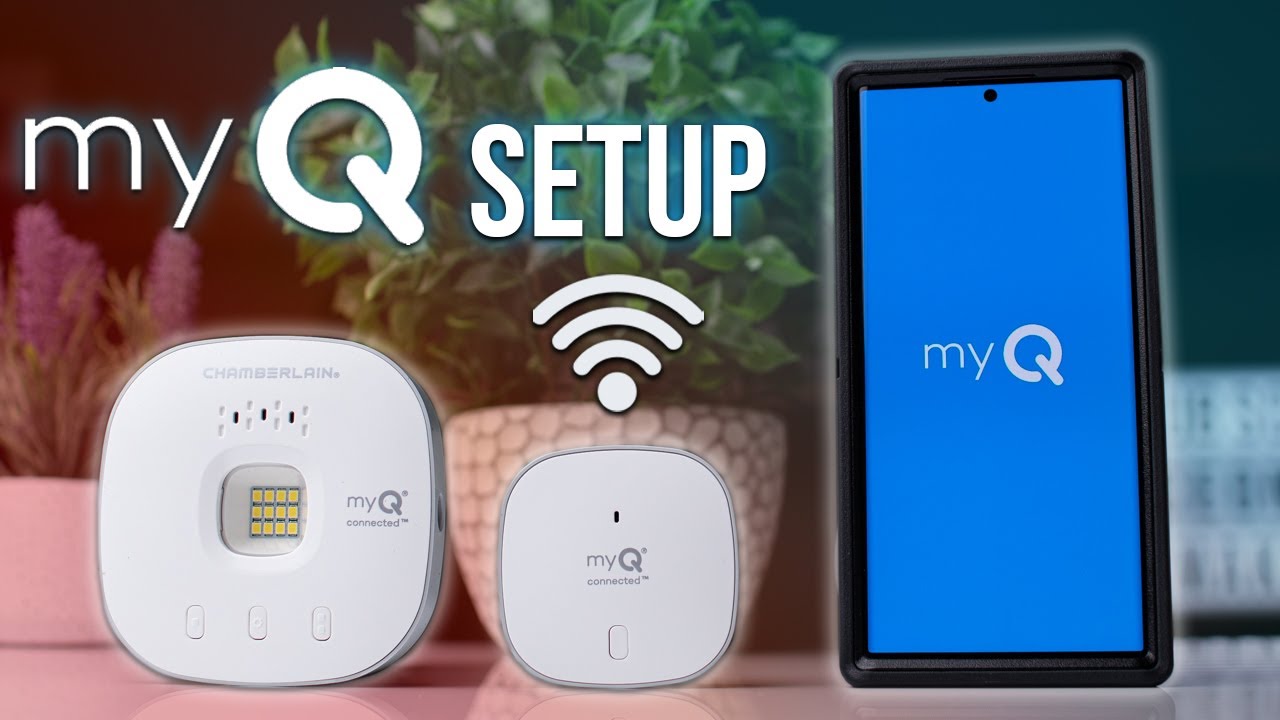Innholdsfortegnelse
Chamberlain Group Inc har en enestående smart garasjeportåpner som lar deg åpne garasjeporten din fra hvor som helst i verden.
Alt du trenger er et 2,4 GHz wi-fi-nettverk som kobler deg til MyQ smarte garasjekontroller, et sømløst trådløst internett med et sterkt wi-fi-signal i garasjen, og du er klar og har kontroll.
Ikke bare kan du kontrollere døren, men du også få varsler og sikkerhetsoppdateringer av garasjeporten din. Den kan også integreres med Google Assistant, HomeKit og IFTTT på mobile enheter.
Installasjon av Smart Garage Control & legge til Wi-fi-nettverk
MyQ smart garasjekontroll er en grunnleggende installasjon og krever ikke mye innsats fra din side.
Den kommer med MyQ-teknologi og deler Liftmaster, et søstermerkes teknologi. I tillegg har enheten to maskinvarekomponenter, en basestasjon og en sensorenhet.
Basestasjonen festes til garasjetaket og sensoren som er plassert på garasjeporten. Først skru en liten brakett på garasjetaket ditt nær et strømuttak. Skyv den nå til basestasjonen på den allerede installerte braketten.
Når den er plassert riktig, kobler du til strømkabelen og kobler den til telefonen ved hjelp av appen ved hjelp av Wi-Fi-nettverket hjemme.
Veiledning for oppsett av Chamberlin Wi-fi garasjeportåpner med Alarm.com
Her er noen enkle trinn for å hjelpe deg med å koble til medAlarm.com:
Når du kobler til for første gang med Alarm.com, følg instruksjonene nedenfor for enkelt oppsett.
Trykk først på den gule knappen på panelet til garasjeportåpneren. Etter å ha trykket og sluppet den to eller tre ganger, vil du se et blått lys som blinker og garasjeportåpner piper.
Det indikerer at tilkoblingen er satt opp innenfor tidsrammen på tjue minutter for økten.
Bruk din mobile enhet eller bærbare datamaskin, se etter nettverket med MyQ som begynnende initialer. Koble til nettleseren og skriv setup.myqdevice.com
Nå vil oppsettet ta deg til trinnvise instruksjoner for å følge. Snart vil du kunne koble garasjeportåpneren til ditt hjemme-wi-fi-nettverk.
Enheten kan be deg om å slette wi-fi på oppsettet av MyQ-oppsettet. I tillegg hjelper det å lete etter et nytt nettverk for å starte integrering.
Hvis du har installert MyQ-appen for Wi-Fi garasjeportåpner, fortsett til neste, eller last ned applikasjonen.
Sørg for at MyQ smart garasjeapplikasjonen ikke er koblet til garasjeportåpneren. Applikasjonen kan ikke koble til både Alarm.com og MyQ-appen.
Hvis garasjeportåpneren var koblet til MyQ-appen, fjern tilkoblingen og vent i tjue minutter før du begynner å koble til Alarm.com.
Åpne og lukk garasjeporten to ganger. Gå nå til Alarm.com-kontoen og gå til Innstillinger > Få tilEnheter.
Se også: Ubuntu 20.04 Wifi fungerer ikke, og hvordan fikser jeg det?Under Administrer enheter finner du en del av Legg til enheter .
Se også: Slik aktiverer du WiFi i Windows 10Klikk på LiftMaster Installasjon i delene Legg til enheter . Deretter trykker du på åpne/lukke dør-funksjonen. Skriv nå inn det unike MyQ-serienummeret på enheten.
Serienummeret er på siden av ledningsterminalene. Den er forskjellig fra en S/N og ligger nær MyQ-logoen.
Snart vil siden indikere at enheten er lagt til og ta deg til MyQ smart Garasje -siden. Du finner enhetene oppført her.
Én garasje wi-fi-enhet kan integreres om gangen med Alarm.com. Hvis du trenger å legge til en annen eller slette eksisterende, kontakt kundeservice for ytterligere hjelp.
Koble til Apple iOS
Følg veiledningen for å koble enheten til din Apple iOS og koble til med MyQ smart garasjekontroll mens du er på farten.
- Logg på MyQ-appen
- For å koble til MyQ Smart Garage Hub og MyQ Garage, trykk på Smart Garage Hub .
- For Smart Garage Control, trykk Smart Garage Control .
- Trykk på Neste og gå til What You Need-skjermen .
- Koble til huben og trykk på Neste
- Når den er koblet til, vil det blå lyset på huben begynne å blinke. Hvis du finner at LED ikke blinker, må du koble enheten fra strømnettet og koble den til igjen.
- Anta at lyset begynner å blinke, trykk Ja. Hvis du allerede har Smart Garage Control, hopp over nestetrinn.
- Hvis lyset ikke blinker, trykk og hold inne girknappen. Snart vil du se det blå lyset blinke. Trykk på girknappen igjen til navet piper. Nå som huben er tilbakestilt, koble fra og koble til strømforsyningen.
- På baksiden av huben finner du det ti-sifrede serienummeret. Skann det
- Hvis du ikke kan skanne serienummeret, trykk Enter for å skrive serienummeret manuelt.
- Etter å ha skrevet inn hele serienummeret, trykk Ferdig
- Når du ser spørsmålet "chamberlain wants to join the network MyQ -XXX"
- Etter å ha valgt Wi-Fi-nettverket ditt, skriv inn passordet til hjemmenettverket og trykk Next
- Trykk Neste for å legge til i Wi-fi
- På dørsensoren, fjern tappen og trykk Neste
- Det er på tide å teste dørsensorene som angitt på appskjermen; trykk Neste
- Følg nå prosedyren for å pare døren med navet.
- Trykk og slipp deretter knappen på døren. Som et resultat vil Hub blinke og pipe.
- Trykk Neste på dørsensoren.
- Følg nå trinnene på appen og se prosedyren på videoen for å installer sensoren på døren.
- Hopp over trinnene for å nå skjermfanen for par til motor, og trykk Neste
- Ta deg tid til å lese advarselen, trykk på Neste
- Få tilgang til garasjeportmotoren og trykk Neste
- Finn merket til garasjeportåpneren dinog velg Funnet det
- Velg fargen på programmet/å lære-knappen
- Det er den samme knappen som programmeringstastaturer og fjernkontroller
- Trykk og slipp programmer/lær-knappen på motorhodet til garasjeportåpneren og trykk Neste .
- Det vil få garasjeportåpneren til å bevege seg.
- Når den er paret med garasjeportåpneren, trykk Neste.
- Nevn garasjeporten, trykk Neste. Monter nå huben som appinstruksjon
- Følg videotrinnene og instruksjonene i appen.
- Trykk på Fullfør installering av huben. Deretter aktiverer du garasjeporten i appen.
Merk: Prøv å ikke betjene garasjeportåpneren med mindre installasjonen er fullført.
Kobling til Android-enhet
- Logg på MyQ-appen
- For å koble til MyQ Smart Garage Hub og MyQ Garage, trykk på Smart Garage Hub .
- For Smart Garage Control, trykk Smart Garage Control .
- Trykk på Neste og gå til What You Need-skjermen .
- Koble til huben og trykk på Neste
- Hvis det blå LED-lyset begynner å blinke, trykk Ja. Hvis du allerede har Smart Garage Control, hopp over neste trinn.
- Hvis lyset ikke blinker, trykk og hold inne girknappen. Snart vil du se det blå lyset blinke. Trykk på girknappen igjen til navet piper. Nå som huben er tilbakestilt, koble fra og koble til strømforsyningen.
- Velg MyQ – xxx ved oppdagetskjerm.
- Etter at du har valgt Wi-Fi-nettverket, skriv inn passordet til hjemmenettverket og trykk Neste.
- Trykk Neste for å legge til i Wi-fi
- På dørsensoren, fjern tappen og trykk Neste
- Det er på tide å teste dørsensorene som angitt på appskjermen; trykk Neste
- Følg nå prosedyren for å pare døren med navet.
- Trykk og slipp deretter knappen på døren. Som et resultat vil Hub blinke og pipe.
- Trykk Neste på dørsensoren.
- Følg nå trinnene på appen og se prosedyren på videoen for å installer sensoren på døren.
- Hopp over trinnene for å nå skjermfanen for par til motor, og trykk Neste
- Ta deg tid til å lese advarselen, trykk på Neste
- Få tilgang til garasjeportmotoren og trykk Neste
- Finn merket til garasjeportåpneren og velg Funnet det
- Velg fargen på program-/lær-knappen
- Det er den samme knappen som programmerer tastaturer og fjernkontroller
- Trykk og slipp programmer-/lær-knappen på garasjeportåpneren motorhead og trykk Neste
- Det vil få garasjeportåpneren til å flytte døren
- Når paret med garasjeportåpner, trykk Neste
- Nevn garasjeporten, trykk Neste. Monter nå huben som appinstruksjon
- Følg videotrinnene og instruksjonene i appen
- Trykk Fullfør for åinstaller huben. Aktiver garasjeporten i appen
Merk: Prøv å ikke betjene garasjeportåpneren med mindre installasjonen er fullført.
Hvorfor liker vi det?
- Til å begynne med har den et uanstrengt oppsett, grensesnittet er enkelt for et barn å administrere, og kompatibilitet gjør det til favorittvalget for huseiere.
- Med sitt utal av alternativer, du er åpen for nye ideer og muligheter. Å se hvordan det er mulig å legge til andre smarte enheter oppmuntrer deg til å gjøre boligen din til et smart hjem.
Hvorfor liker vi det ikke?
- For å integrere med enkelte tjenester, kan det hende du må kjøpe en plan som kan være litt kostbar.
- SmartThings og Revolv er ikke kompatible med MyQ smart garasjehub.
Konklusjon
Alt i alt er det en veldig smart enhet kjøpt i 2021 av kammerherregruppen. Enhetsoppsettet er også uanstrengt med en smarttelefon eller bærbar PC.
Panelet er også selvforklarende. Du trenger bare å koble den til hjemmets wi-fi-nettverk, følg oppsettet forklart ovenfor og aktiver det som ser ut som de beste og sikre wi-fi-aktiverte garasjeportåpnene.